Программа видеозахвата Smart
Программа видеозахвата Smart
Интересна программа захвата видео Smart, так как она позволяет произвести пакетный захват видео и звука неограниченной длины, автоматически с высокой точностью деля видеофайлы на фрагменты по 2 Гбайт без выпадения кадров на склейке.
В Windows эта утилита устанавливается очень просто. Создайте папку с именем Smart и поместите ее в папку Program Files на диск С:, а затем скопируйте в эту папку значок с именем SmartCap. После этого можно создать ярлык этой утилиты на рабочем столе.
Откройте утилиту и перейдите на вкладку Devices. Там должен быть обозначен драйвер платы видеозахвата, установленной на компьютере (рис. 22.9). Утилита не будет работать, если вы не инсталлировали драйверы видеозахвата (в нашем случае miroVIDEO DC30 series).

Перейдите на вкладку Display и активизируйте пункт Overlay (рис. 22.10). При этом серое поле станет черным.

Перейдите на вкладку Settings и активизируйте пункт Audio format (рис. 22.11). Установите параметры, приведенные на рис. 22.12. Если вас не удовлетворяют атрибуты звука, можете изменить их и задать 22 кГц, 16 бит, стерео (рис. 22.12).
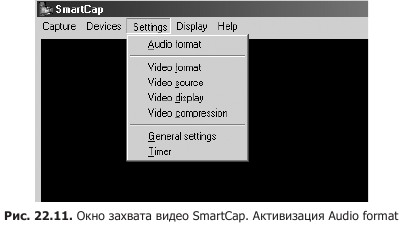
Активизируйте пункт Video format вкладки Settings. Установите параметры, приведенные на рис. 22.13. Здесь, передвигая ползунки, можно выбрать устраивающий вас поток. При этом нужно помнить, что значение потока ниже 2,1 Мбайт/с может ухудшить качество изображения. Можно также выбрать прямоугольный пиксел (разрешение 704 х 576), активизировав пункт ITU-R.601.
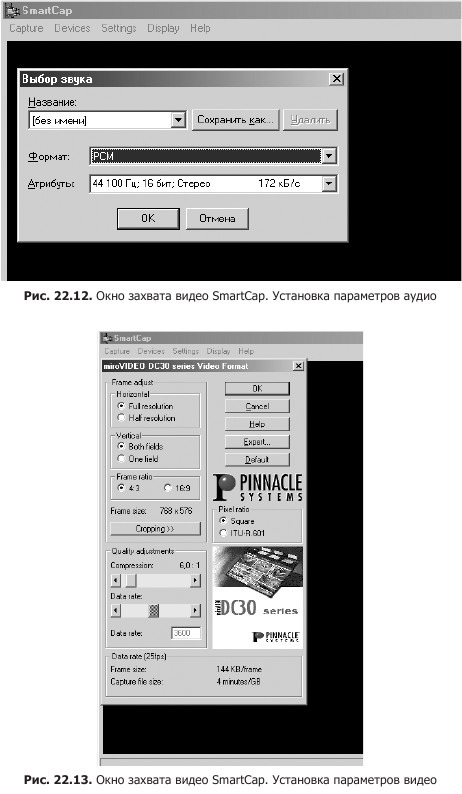
Активизируйте пункт Video source вкладки Settings. Установите параметры, указанные на рис. 22.14. Если вы будете захватывать видео, подключаясь к композитному входу (гнездо «тюльпан»), то в окне Imput установите Composite. Остальные регулировки лучше не изменять, чтобы тем самым не ухудшить качество оцифрованного видеоизображения.
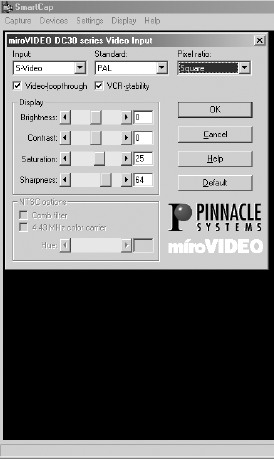
Активизируйте пункт General settings вкладки Settings и установите параметры, согласно приведенным на рис. 22.15.
Создайте папку Видео на том жестком диске, куда вы будете записывать захваченное видеоизображение (на рисунке в окошке Capture directory в качестве такого диска указан диск F:). Приведенные параметры соответствуют времени непрерывного захвата 95 мин (1 ч 35 мин) с делением 12 полученных файлов по 1,99 Гбайт.
Откройте вкладку Capture и в открывшемся окне (рис. 22.16) активизируйте пункт Start. Как только в окне утилиты появится «картинка», подтвердите запись, щелкнув на кнопке OK. Для остановки записи нажмите на клавиатуре клавишу Esc.
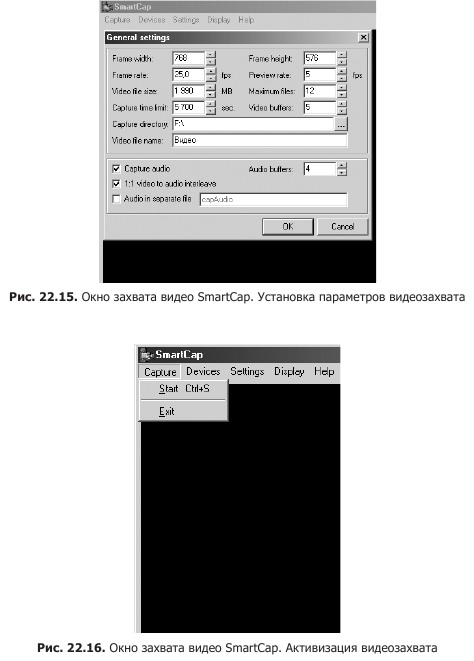
Если у вас установлена плата видеозахвата, например miro DC10 plus, в которую не устанавливается miro INSTANT, позволяющий преодолевать ограничение Windows на размер файла 2 Гбайт, то для просмотра смонтированного фильма, предварительно оцифрованного и разделенного на файлы размером по 2 Гбайт, и вывода его на видеомагнитофон служит утилита Smartplay. Нужно ввести в нее по порядку все файлы фильма, щелкнуть Play и перезаписать их на видеомагнитофон с одновременным просмотром на мониторе или экране телевизора.
Для ввода видеофайлов типа AVI в Smartplay нужно перейти на вкладку File и активизировать пункт New play list (рис. 22.17). Как только весь фильм будет отображен в окне Play list (рис. 22.18), для его воспроизведения щелкните на кнопке Play в окне утилиты.
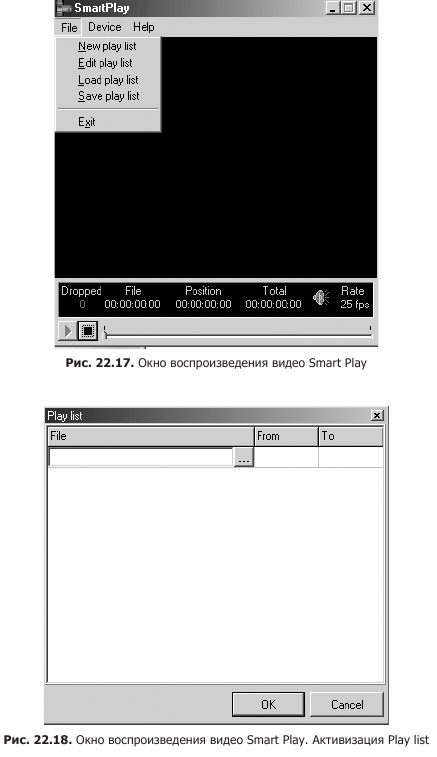
Более 800 000 книг и аудиокниг! 📚
Получи 2 месяца Литрес Подписки в подарок и наслаждайся неограниченным чтением
ПОЛУЧИТЬ ПОДАРОКДанный текст является ознакомительным фрагментом.
Читайте также
Типовая программа подготовки по зимним видам спортивного рыболовства
Типовая программа подготовки по зимним видам спортивного рыболовства Вводная частьОрганизационное занятие. Ознакомление с планом и программой обучения — 2 часа.Развитие рыболовного спорта в нашей стране иза рубежом. Объединения рыболовов-любителей в СССР. Спортивные
Платы видеозахвата
Платы видеозахвата Для выполнения нелинейного (цифрового) видеомонтажа необходима плата видеозахвата, с помощью которой вы можете записать видео– и звуковой сигнал в цифровом виде на жесткий диск компьютера, а затем с помощью видеоредактора смонтировать фильм, добавив
Программа авторинга Movie Factory 2
Программа авторинга Movie Factory 2 Большой интерес вызывает программа авторинга Movie Factory 2 (рис. 24.6), встроенная в видеоредактор Ulead VideoStudio 7.0 Pro.Для вызова этой программы в видеоредакторе Ulead VideoStudio 7.0 Pro нужно в меню выбрать Союз ? Создать диск. Выбрать в поле Output disc format нужный
Программа WinOnCD
Программа WinOnCD Ранее говорилось, что папка Video_ts может быть записана в программах WinOnCD и NERO. Рассмотрим, как это делается.Программы WinOnCD и NERO – универсального назначения, позволяющие делать авторинг S-VCD– и VCD-дисков, записывать данные на компакт-диски и DVD, папку Video_ts – на
Программа NERO
Программа NERO В программе NERO v.5.599 вы также сможете создать диски VCD, S-VCD и записать папку Video_ts (рис. 24.15). Для создания дисков VCD и S-VCD выберите соответствующий драйвер рекордера, затем в меню пункт Видео ? Картинки и выберите интересующий профиль (см. рис. 24.15). Для записи папки
Программа Sonic Solutions DVDit! v. 3.52
Программа Sonic Solutions DVDit! v. 3.52 В заключение хотелось бы рассказать об очень интересной профессиональной программе авторинга и записи DVD Sonic Solutions DVDit! v.3.52 (рис. 24.19). Эта программа допускает к работе видео-, фото– и звуковые файлы с именами, набранными только латинскими
Программа ухода за руками в домашних условиях
Программа ухода за руками в домашних условиях Красивые руки требуют постоянного ухода, стоит лишь полениться и забросить их хотя бы на один день, как руки немедленно напомнят о себе сухостью, натянутостью кожи, а если за руками не ухаживать более длительное время, то